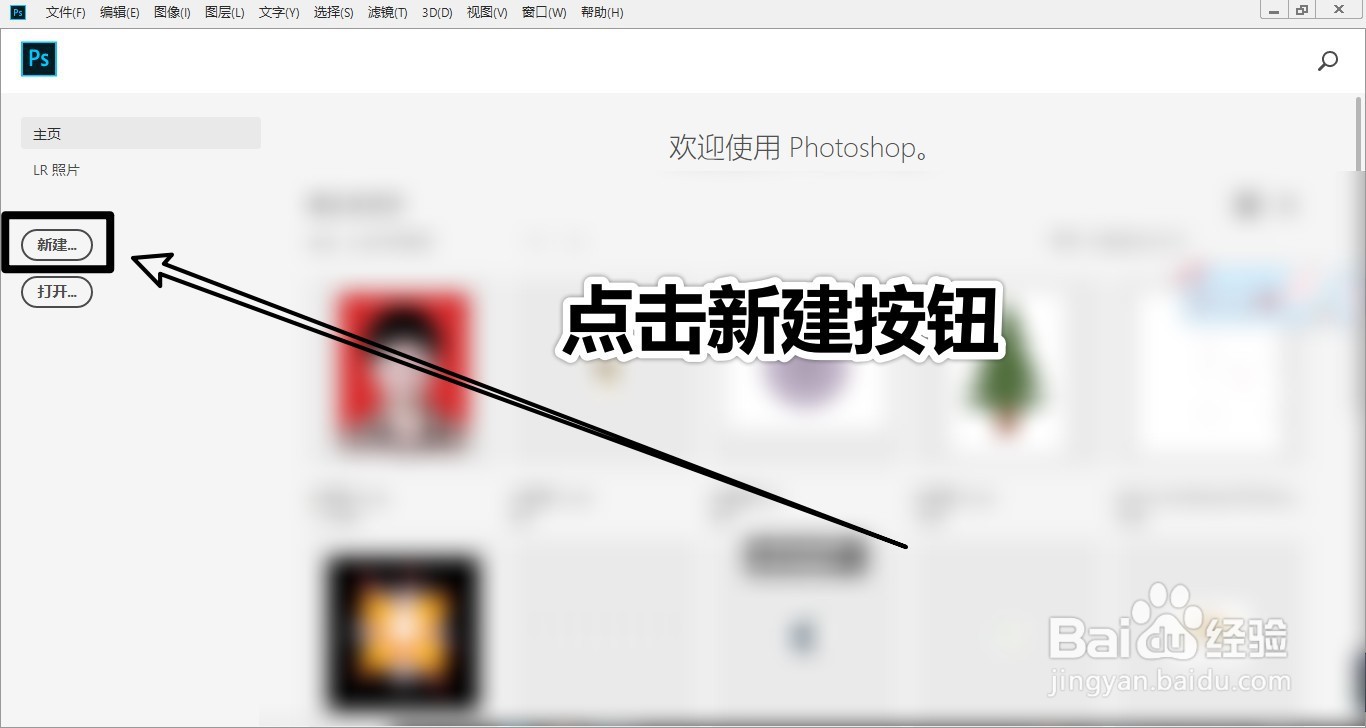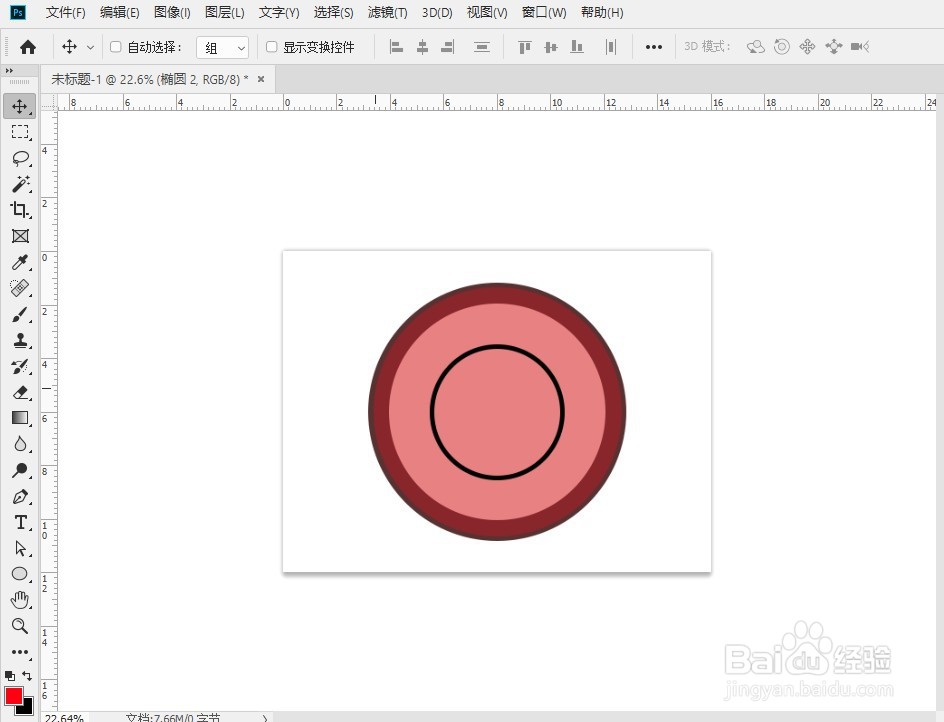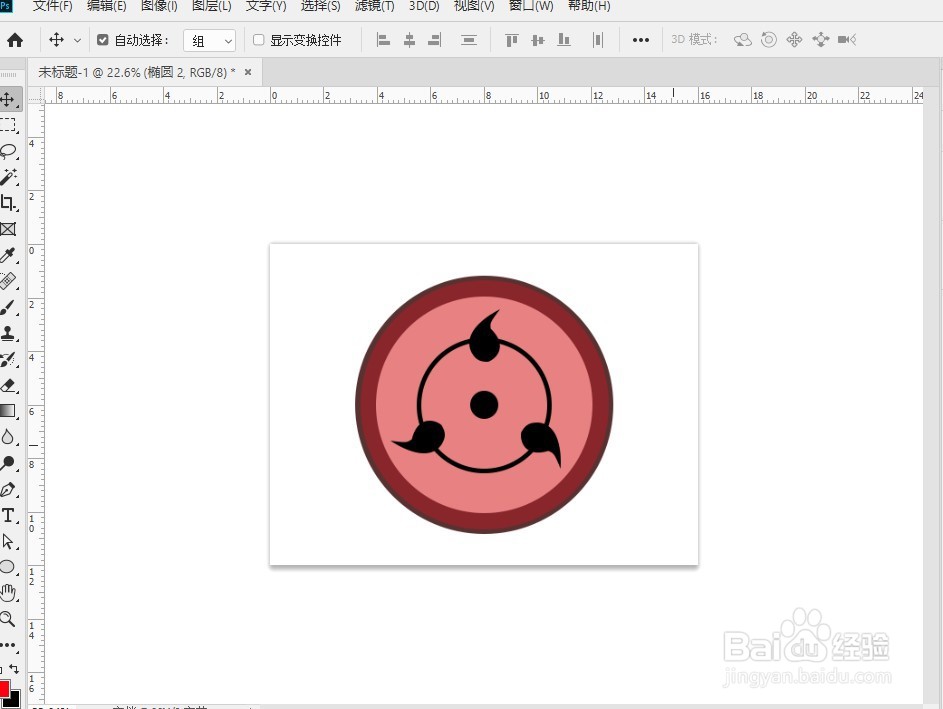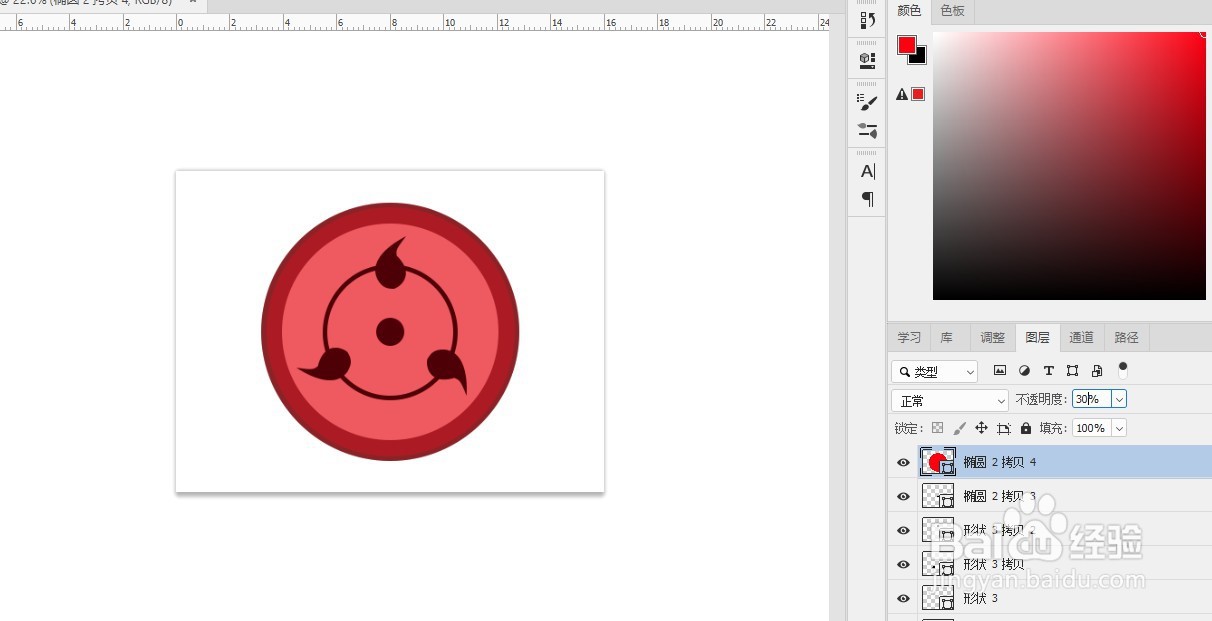Photoshop怎么画三勾玉写轮眼
1、首先打开Photoshop软件,新建一个画布
2、选择椭圆工具,画出眼睛的轮廓
3、复制一个圆,缩小一点,将颜色调浅一些
4、用椭圆工具将眼睛大体画出来
5、在中间的黑线上加一个勾玉
6、将另外两个勾玉和中间的瞳孔画出来
7、在上面添加一个红色图层
8、不透明度调整到30,这样一个写轮眼基本就画好了
声明:本网站引用、摘录或转载内容仅供网站访问者交流或参考,不代表本站立场,如存在版权或非法内容,请联系站长删除,联系邮箱:site.kefu@qq.com。